前回はfirefoxで快適Tumblrライフを送る秘訣をお送りしましたが、早速
「私Chrome使ってるんですけど!」
というお声を頂きました。
ご安心ください。あるんです。Chromeエクステンションが。
その男の名は「taberareloo」。
早速インストールしてみましょう。
■インストールと設定
このサイトにアクセスして「インストール」の項目にあるリンクからChromeエクステンションをインストールしてください。
Taberareloo – GitHub
Taberareloo「タベラレルー」はTomblooのChromium / Google Chrome上での実装を目指す拡張機能です
インストールできたら設定をしましょう。アドレスバーの横にあるナイフとフォークのオレンジアイコンを右クリックして「オプション」をクリック。
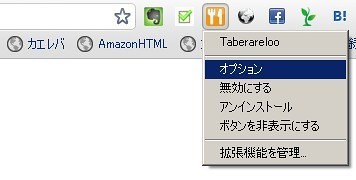
最低限必要な設定はtomblooの時とほぼ同じ。
まずはTumblrだけ緑チェックにしておきましょう。
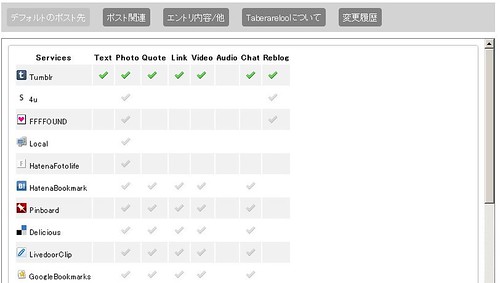
設定ができたらPOSTしてみましょう。
POSTする前にChromeでTumblrにログインすることは忘れずに。
■POST/Reblogする
右クリックして
Share – taberareloo
をクリック。
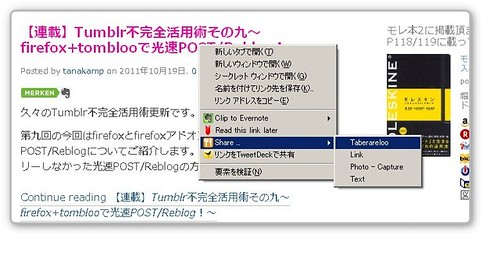
tomblooと違うのはここでポップアップ画面が必ず表示されるというところ。
tombloo並の光速POST/Reblogまでとはいかないのがちょっと残念。
(もしやり方ご存じの方がいらっしゃったら教えてください。)
タグやコメントを入れる必要があれば入力し、POSTをクリック。これで完了です。
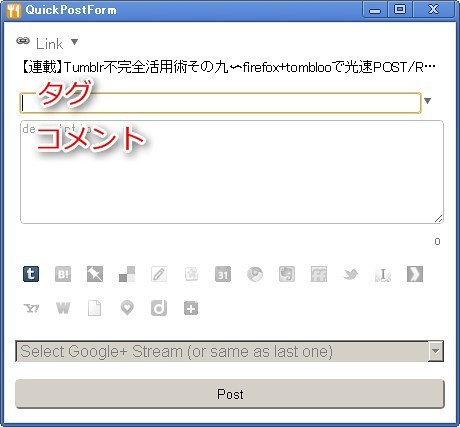
DashboradでのReblogも同様にできます。
■私がfirefox+tomblooを使う理由
今回はChromeエクステンションであるtaberarelooをご紹介しました。
Webブラウザに関して言うと、私はfirefoxとChromeを併用していますが、Tumblrに限って言えばfirefoxをひたすら使っています。
前述したとおり、コメント/タグ付けなしのPOST/Reblogであればtomblooの方が手数が少なくて済むからというのが理由です。
TumblrでのPOST/Reblogについては、タグ/コメント付けをするしないはそれぞれスタイルがあると思います。
ほぼコメントを付けるのであれば、tombloo/taberarelooともにPOSTまでの手数は変わりませんので、あとはブラウザの好みになるでしょう。
これでChromeユーザのあなたにも快適Tumblrライフが訪れることでしょう。
次回は私のお気に入りのTumblr iOSアプリをご紹介する予定です!
あとがき
firefox、Chromeとくれば、「私InternetExplorer使ってるんですけど!」「Safari使いの私はどうすれば?」「Operaなんですけど!」という声も聞こえてきそうですが、IEについては調べた限りtombloo/taberarelooに匹敵するようなモノはなし。SafariについてはTumblrfulというプラグインが、OperaについてはOpeTumblrなるものがあるようです。しかしながらSafari/Operaユーザでない私が解説するのも説得力がありませんので、関連すると思われるサイトの紹介にとどめておきます。
Mac Explorer| Tumblrful – 右クリックメニューからTumblr・Delicious・Instapaperへ簡単にポスト





コメント